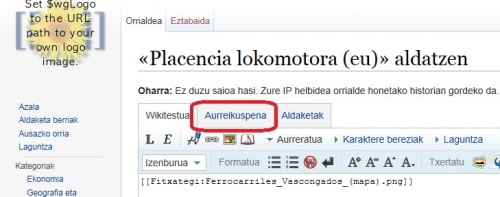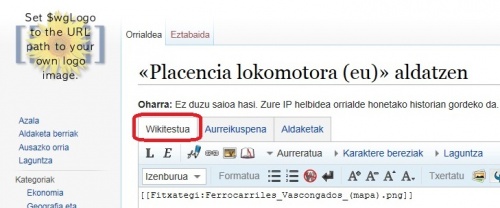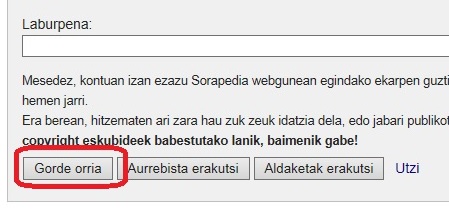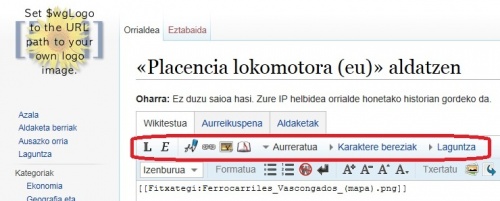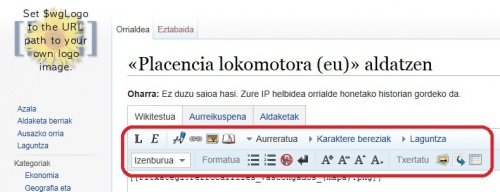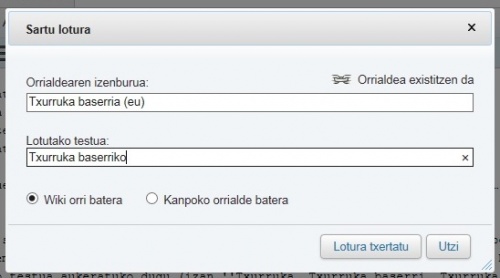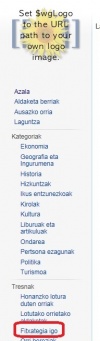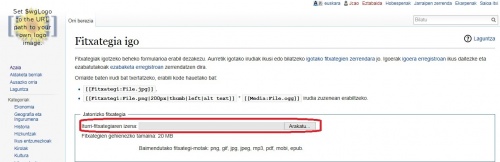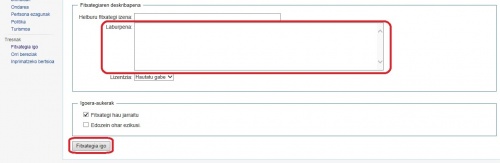«Laguntza:Para comenzar (es)»: berrikuspenen arteko aldeak
| (2 intermediate revisions by the same user not shown) | |||
| 1. lerroa: | 1. lerroa: | ||
{{laguntza aurkibidea (es)}} | {{laguntza aurkibidea (es)}} | ||
| − | <big>'''''¡Bienvenido a | + | <big>'''''¡Bienvenido a Sorapedia!'''''</big> |
Si has llegado hasta aquí, es señal que deseas aportar al proyecto. Por tanto, te repetimos: ''¡bienvenido a trabajar a Sorapedia!'' | Si has llegado hasta aquí, es señal que deseas aportar al proyecto. Por tanto, te repetimos: ''¡bienvenido a trabajar a Sorapedia!'' | ||
| 24. lerroa: | 24. lerroa: | ||
| − | == | + | ==Editar un artículo== |
Para editar un artículo existente (corregir, añadir contenido...) primeramente debes abrirlo. | Para editar un artículo existente (corregir, añadir contenido...) primeramente debes abrirlo. | ||
| 52. lerroa: | 52. lerroa: | ||
[[Fitxategi:Laguntza._Artikulua_argitaratu._Menua_1.jpg | 500px | center]] | [[Fitxategi:Laguntza._Artikulua_argitaratu._Menua_1.jpg | 500px | center]] | ||
Hay mil formas de formatear un texto, y en este apartado recogeremos las más básicas. Aparecen en el menú de la imagen: | Hay mil formas de formatear un texto, y en este apartado recogeremos las más básicas. Aparecen en el menú de la imagen: | ||
| − | * | + | * Negrita. Seleccionaremos el texto y pincharemos en este botón. Automáticamente aparecerán tres comillas simples antes y después; también podemos añadirlas a mano sin utilizar el menú. |
| − | * | + | * Itálica. Seleccionaremos el texto y pincharemos en este botón. Automáticamente aparecerán dos comillas simples antes y después; también podemos añadirlas a mano sin utilizar el menú. |
| − | * Enlace. Para insertar un enlace a otro artículo de Sorapedia, o de fuera de Sorapedia (en Internet). Ver [[Enlaces]] más abajo. | + | * Enlace. Para insertar un enlace a otro artículo de Sorapedia, o de fuera de Sorapedia (en Internet). Ver [[#Enlaces| Enlaces]] más abajo. |
| − | * Por el momento no | + | * Por el momento no haremos caso al resto de opciones |
Pero si pinchamos en ''Aurreratu'' o ''Avanzado'', aparecerá debajo un segundo menú con algunas opciones interesantes más: | Pero si pinchamos en ''Aurreratu'' o ''Avanzado'', aparecerá debajo un segundo menú con algunas opciones interesantes más: | ||
| 62. lerroa: | 62. lerroa: | ||
* Formato. No hace nada, es el título de los siguientes iconos. | * Formato. No hace nada, es el título de los siguientes iconos. | ||
* Lista punteada. Seleccionaremos los párrafos completos deseados, y pincharemos en este botón. Por delante de cada párrafo aparecerá el signo '* ', y la lista se mostrará como una lista punteada; también podemos añadirlos a mano sin utilizar el menú. | * Lista punteada. Seleccionaremos los párrafos completos deseados, y pincharemos en este botón. Por delante de cada párrafo aparecerá el signo '* ', y la lista se mostrará como una lista punteada; también podemos añadirlos a mano sin utilizar el menú. | ||
| − | * Nueva línea. Para insertar un salto de línea, lo más fácil y claro es insertar dos ''return''; pero | + | * Nueva línea. Para insertar un salto de línea, lo más fácil y claro es insertar dos ''return''; pero pulsando este botón la misma Sorapedia insertará un salto de línea. |
* Galería de imágenes. Pinchar con el ratón en el punto en el que deseamos insertar una galería de fotos y pinchar en este botón. Posteriormente, completarlo con los nombres de los ficheros y los títulos de las imágenes. | * Galería de imágenes. Pinchar con el ratón en el punto en el que deseamos insertar una galería de fotos y pinchar en este botón. Posteriormente, completarlo con los nombres de los ficheros y los títulos de las imágenes. | ||
Para una explicación más detallada, ir a [[Laguntza:Artikuluak (es)#Editar| Editar artículo]]. | Para una explicación más detallada, ir a [[Laguntza:Artikuluak (es)#Editar| Editar artículo]]. | ||
| − | == | + | ==Enlaces== |
| − | + | En general, dentro de un artículo se suelen realizan varias menciones: otras personas, lugares, edificiones, documenros... de Placencia. | |
| − | + | No merece copiar en el artículo toda esta información: si en Sorapedia existiera un artículo sobre el tema, es suficiente con incluir un enlace. Así, el lector podrá pinchar en él y saltar al artículo en cuestión. | |
| − | + | Los enlaces son muy convenientes, porque es una forma sencilla de enriquecer los artículos, y porque mantienen la atención de lector dentro de Sorapedia: saltando de uno a otro artículo, mientras ven y aprenden sobre Soraluze. | |
| − | + | Para incluir un enlace son suficientes tres pasos: | |
| − | * | + | * Seleccionar con el ratón el texto al que queremos asociar un enlace. |
| − | * | + | * En el menú de formatos pinchar el botón correspondiente (cadena con tres eslabones) y |
[[Fitxategi:Laguntza._Esteka_sartu.jpg | 500px | center]] | [[Fitxategi:Laguntza._Esteka_sartu.jpg | 500px | center]] | ||
| − | * | + | * En el menu mostrado por Sorapedia, en la línea superior incluir el artículo mencionado, ¡sin olvidar el indicador (eu) o (es)!. En el propio menú, SOrapedia nos indicará si el artículo pertenece a Sorapedia, y si existe con anterioridad. |
[[Fitxategi:Laguntza._Esteka_sartu._Barrukoa.jpg | 500px | center]] | [[Fitxategi:Laguntza._Esteka_sartu._Barrukoa.jpg | 500px | center]] | ||
| − | + | Se pueden incluir también enlaces exteriores; esto es, a otros sitios de Wikipedia o Internet. Para más información, consultar [[Estekak (es)|Enlaces]]. | |
| − | == | + | ==Utilizar imágenes== |
| − | + | Para utilizar una imagen o fotografía, debe estar anteriormente cargada (subida) en Sorapedia. Si no lo estuviera, consultar [[#Subir imagen| subir imagen]]. | |
| − | + | Para insertar una imagen, incluiremos el texto siguiente en el punto deseado: | |
<pre><nowiki> [[Fitxategia: izena.jpg]] </nowiki></pre> | <pre><nowiki> [[Fitxategia: izena.jpg]] </nowiki></pre> | ||
| − | + | y, si hiciera falta, sus características: tamaño, marco, título, posicionamient...: | |
<pre><nowiki> [[Fitxategia: izena.jpg | 400px | thumb | Izenburua | center | ... ]] </nowiki></pre> | <pre><nowiki> [[Fitxategia: izena.jpg | 400px | thumb | Izenburua | center | ... ]] </nowiki></pre> | ||
| − | + | Las fotografías e imágenes se pueden insertar en tres puntos: | |
| − | * | + | * Si el artículo tiene una tabla arriba a la derecha, seguramente esa tabla tendrá también un lugar para una fotografía. Insertaremos aquí la fotografía más atractiva que tengamos. |
| − | * | + | * Las fotografías pueden aparecer en cualquier lugrar del artículo. |
| − | * | + | * Por último, la mayoría de los artículos tendrá un apartado titulado ''Imágenes'' o ''Fotografías'': aquí insertaremos todas las fotografías que deseemos. |
| − | + | Para más información sobr ela utilización de fotografías, o si no conocemos el nombre de la imagen a utilizar, o... consultar [[Fitxategiak (es)|Ficheros]]. Lo mismo vale para otros tipos de ficheros: sonido, pdf... | |
[[Fitxategi:Laguntza._Fitxategia_igo_1.jpg | 100px | right]] | [[Fitxategi:Laguntza._Fitxategia_igo_1.jpg | 100px | right]] | ||
| − | == | + | ==Subir imagen== |
| − | + | Para subir una imagen (esto es, para guardarla en el almacén de Sorapedia) necesitas tener una cuenta y entrar en sesión. Esto es, si no estás registrado no puedes subir ficheros. | |
| − | + | Una vez que has entrado en tu sesión, en el menú de la izquierda encontrarás una nueva opción, ''Fitxategiak igo'' o ''Subir fichero''. | |
[[Fitxategi:Laguntza._Fitxategia_igo_2.jpg | 500px | center]] | [[Fitxategi:Laguntza._Fitxategia_igo_2.jpg | 500px | center]] | ||
| − | + | Si pinchas en ella, Sorapedia te pedirá el nombre del fichero a subir: | |
[[Fitxategi:Laguntza._Fitxategia_igo_3.jpg | 500px | center]] | [[Fitxategi:Laguntza._Fitxategia_igo_3.jpg | 500px | center]] | ||
| − | + | Sorapedia permite incluir una descripción detallada del fichero, lo que conviene '''HACER BIEN''' siempre... aunque ¡generalmente no lo hagamos!. Sin una buena descripción, será mucho más difícil buscar y reutilizar la imagen en el futuro, tanto para tí como para cualquier otro utilizador. | |
| − | + | Hay que subir los ficheros de uno en uno. Recuerda que Sorapedia solo permite subir ficheros de estos tipos: jpg, jpeg, png y gif. | |
| − | == | + | ==Crear cuenta== |
| − | + | Como hemos dicho más arriba, para contribuir en Sorapedia no es preciso identificarse, no hay que registrarse, no hay que dar el nombre... se puede realizar de un modo totalmente anónmimo. | |
| − | + | Pero esto tiene sus limitaciones. Por un lado, algunas cosas no se pueden realizar (subir fotografías u otro tipo de ficheros, renombrar artículos....). Por otro lado, si te identificas es más fácil encontrar personas de gustos similares para trabajar juntos. | |
| − | + | Por lo tanto, es muy recomendable [[Laguntza:Kontuak eta saioak (es)#Crear cuenta| crear una cuenta]] y, para trabajar, [[Laguntza:Kontuak eta saioak (es)#Entrar en sesión| entrar en sesión]] | |
Hauxe da oraingo bertsioa, 17:32, 22 azaroa 2015 data duena
¡Bienvenido a Sorapedia!
Si has llegado hasta aquí, es señal que deseas aportar al proyecto. Por tanto, te repetimos: ¡bienvenido a trabajar a Sorapedia!
En este artículo encontrarás las explicaciones básicas para trabajar en Sorapedia. El objetivo es poder comenzar a enredar en Sorapedia tras leer este artículo.
¡No tengas miedo al escribir un artículo! Estate seguro que hay otras personas que mejorarán y completarán todo lo que escribas y, si cometes aguna falta de ortografía, ¡alguien la corregirá! En realidad, Sorapedia no es tuya, no es de nadie: Sorapedia es de todos, y la estamos haciendo entre todos.
¡No tengas miedo a corregir un artículo! Sorapedia lo guarda todo, desde la primera versión. Por lo tanto, cuando modificas, corriges, adecúas... un artículo, ¡no tengas miedo! Si metes la pata, ya lo arreglarás. Y si no puedes arreglarlo, ¡pide ayuda! Recuperaremos la versión anterior, y no se perderá nada.
Edukiak
Leer[aldatu]
Si alguna vez has utilizado Wikipedia, ¡ya sabes utilizar Sorapedia!
Escribe en la casilla superior derecha la palabra, nombre o título que buscas, y pulsa return (o pincha la lupa).
Si has acertado exactamente con el título, Sorapedia te mostrará directamente el artículo. Si no, te ofrecerá crear un artículo con ese nombre, o seleccionar un artículo con un nombre similar.
Al leer el artículo encontrarás enlaces, coloreados en azul o en rojo. Pinchar sobre un enlace azul te llevará a otro artículo de Sorapedia o a otro punto de Internet. Pinchando sobre un enlace rojo Sorapedia te dirá que el enlace no existe... pero que si sigues adelante, puedes crearlo tú mismo.
Y si pinchas sobre una foto aparecerá a pantalla completa, y podrás navegar entre todas las fotografías del artículo.
Editar un artículo[aldatu]
Para editar un artículo existente (corregir, añadir contenido...) primeramente debes abrirlo.
Despues, pincha en la pestaña Aldatu o Modificar en la zona superior derecha, y verás el código del artículo para hacer todas las modificaciones que necesites.
Hemos dicho el código, porque Sorapedia no es tipo wysiwyg (en inglés, what you see is what you get; esto es, ves lo que estás haciendo). Por ello, de vez en cuando conviene pinchar en la pestaña Aurreikuspena o Previsualización, para comprobar el aspecto que tiene lo que estás editando.
Es suficiente pinchar en Wikitestua para volver a la pantalla de edición.
Recuerda que las modificaciones que estás realizando no se guardan hasta que lo pides. Para ello, basta con ir a la parte inferior de la página y pinchar sobre Gorde orria o Guardar la hoja. sakatu. Entonces sí, Sorapedia guardará todas las modificaciones que han realizado (y no olvides que también guarda la versión anterior, por si alguna vez metes la pata hasta el fondo...)
Límites[aldatu]
Escribir en Sorapedia es libre, cualquiera puede hacerlo sin trabas...
De todas formas, hay que recordar que Sorapedia tiene normas:
- Deben ser artículos sobre Soraluze, o al menos que tengan una gran relación son Placencia.
- Deben ser de interés para los platencitos. Esto es, antes de incorporar historias familiares, fotos de cuadrillas... piensa bien a quién pueden interesar.
- Finalmente, recuerda que Sorapedia no quiere molestar a nadie, no quiere que nadie se sienta herido. Cuidado con historias que no se puedan demostrar, cuidado con los adjetivos, cuidado con las fotos: al escribir, al subir fotos... piensa si alguien puede sentirse mal.
Formatear[aldatu]
Hay mil formas de formatear un texto, y en este apartado recogeremos las más básicas. Aparecen en el menú de la imagen:
- Negrita. Seleccionaremos el texto y pincharemos en este botón. Automáticamente aparecerán tres comillas simples antes y después; también podemos añadirlas a mano sin utilizar el menú.
- Itálica. Seleccionaremos el texto y pincharemos en este botón. Automáticamente aparecerán dos comillas simples antes y después; también podemos añadirlas a mano sin utilizar el menú.
- Enlace. Para insertar un enlace a otro artículo de Sorapedia, o de fuera de Sorapedia (en Internet). Ver Enlaces más abajo.
- Por el momento no haremos caso al resto de opciones
Pero si pinchamos en Aurreratu o Avanzado, aparecerá debajo un segundo menú con algunas opciones interesantes más:
- Título. Seleccionaremos el texto y, tras pinchar este botón, seleccionaremos el nivel del título. Automáticamente aparecerán dos, tres... signos de igual ('=') antes y después; también podemos añadirlos a mano sin utilizar el menú.
- Formato. No hace nada, es el título de los siguientes iconos.
- Lista punteada. Seleccionaremos los párrafos completos deseados, y pincharemos en este botón. Por delante de cada párrafo aparecerá el signo '* ', y la lista se mostrará como una lista punteada; también podemos añadirlos a mano sin utilizar el menú.
- Nueva línea. Para insertar un salto de línea, lo más fácil y claro es insertar dos return; pero pulsando este botón la misma Sorapedia insertará un salto de línea.
- Galería de imágenes. Pinchar con el ratón en el punto en el que deseamos insertar una galería de fotos y pinchar en este botón. Posteriormente, completarlo con los nombres de los ficheros y los títulos de las imágenes.
Para una explicación más detallada, ir a Editar artículo.
Enlaces[aldatu]
En general, dentro de un artículo se suelen realizan varias menciones: otras personas, lugares, edificiones, documenros... de Placencia.
No merece copiar en el artículo toda esta información: si en Sorapedia existiera un artículo sobre el tema, es suficiente con incluir un enlace. Así, el lector podrá pinchar en él y saltar al artículo en cuestión.
Los enlaces son muy convenientes, porque es una forma sencilla de enriquecer los artículos, y porque mantienen la atención de lector dentro de Sorapedia: saltando de uno a otro artículo, mientras ven y aprenden sobre Soraluze.
Para incluir un enlace son suficientes tres pasos:
- Seleccionar con el ratón el texto al que queremos asociar un enlace.
- En el menú de formatos pinchar el botón correspondiente (cadena con tres eslabones) y
- En el menu mostrado por Sorapedia, en la línea superior incluir el artículo mencionado, ¡sin olvidar el indicador (eu) o (es)!. En el propio menú, SOrapedia nos indicará si el artículo pertenece a Sorapedia, y si existe con anterioridad.
Se pueden incluir también enlaces exteriores; esto es, a otros sitios de Wikipedia o Internet. Para más información, consultar Enlaces.
Utilizar imágenes[aldatu]
Para utilizar una imagen o fotografía, debe estar anteriormente cargada (subida) en Sorapedia. Si no lo estuviera, consultar subir imagen.
Para insertar una imagen, incluiremos el texto siguiente en el punto deseado:
[[Fitxategia: izena.jpg]]
y, si hiciera falta, sus características: tamaño, marco, título, posicionamient...:
[[Fitxategia: izena.jpg | 400px | thumb | Izenburua | center | ... ]]
Las fotografías e imágenes se pueden insertar en tres puntos:
- Si el artículo tiene una tabla arriba a la derecha, seguramente esa tabla tendrá también un lugar para una fotografía. Insertaremos aquí la fotografía más atractiva que tengamos.
- Las fotografías pueden aparecer en cualquier lugrar del artículo.
- Por último, la mayoría de los artículos tendrá un apartado titulado Imágenes o Fotografías: aquí insertaremos todas las fotografías que deseemos.
Para más información sobr ela utilización de fotografías, o si no conocemos el nombre de la imagen a utilizar, o... consultar Ficheros. Lo mismo vale para otros tipos de ficheros: sonido, pdf...
Subir imagen[aldatu]
Para subir una imagen (esto es, para guardarla en el almacén de Sorapedia) necesitas tener una cuenta y entrar en sesión. Esto es, si no estás registrado no puedes subir ficheros.
Una vez que has entrado en tu sesión, en el menú de la izquierda encontrarás una nueva opción, Fitxategiak igo o Subir fichero.
Si pinchas en ella, Sorapedia te pedirá el nombre del fichero a subir:
Sorapedia permite incluir una descripción detallada del fichero, lo que conviene HACER BIEN siempre... aunque ¡generalmente no lo hagamos!. Sin una buena descripción, será mucho más difícil buscar y reutilizar la imagen en el futuro, tanto para tí como para cualquier otro utilizador.
Hay que subir los ficheros de uno en uno. Recuerda que Sorapedia solo permite subir ficheros de estos tipos: jpg, jpeg, png y gif.
Crear cuenta[aldatu]
Como hemos dicho más arriba, para contribuir en Sorapedia no es preciso identificarse, no hay que registrarse, no hay que dar el nombre... se puede realizar de un modo totalmente anónmimo.
Pero esto tiene sus limitaciones. Por un lado, algunas cosas no se pueden realizar (subir fotografías u otro tipo de ficheros, renombrar artículos....). Por otro lado, si te identificas es más fácil encontrar personas de gustos similares para trabajar juntos.
Por lo tanto, es muy recomendable crear una cuenta y, para trabajar, entrar en sesión